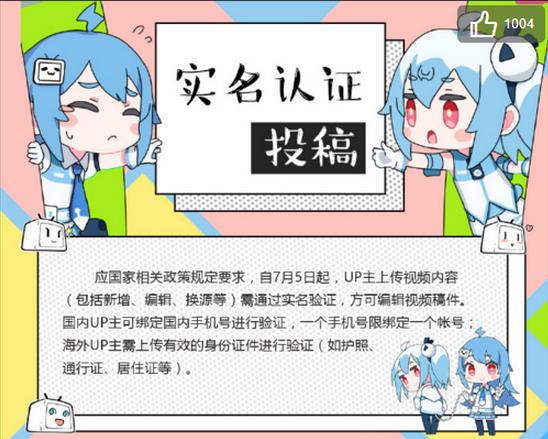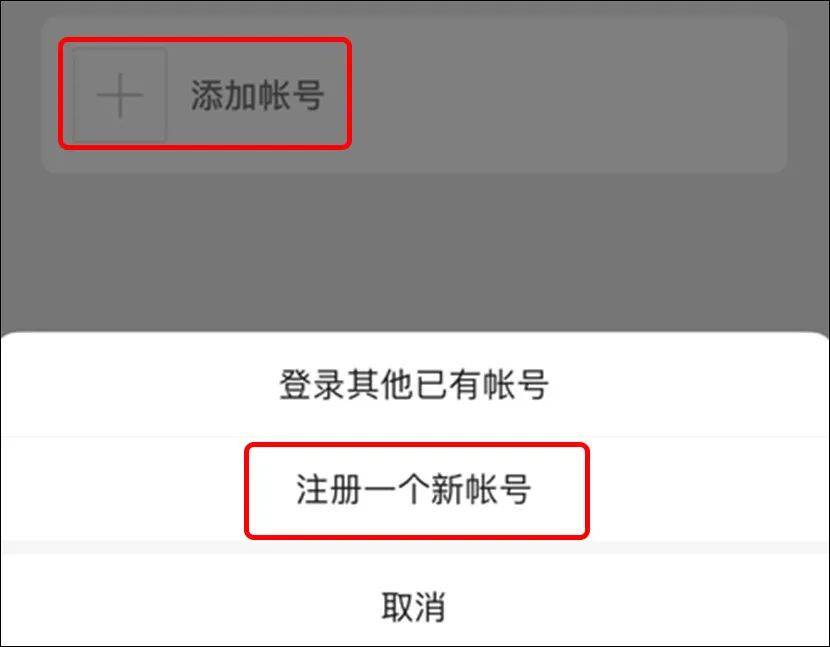如果您想取消iCloud储存空间的自动续费并停止购买更多的储存空间,您可以按照以下步骤操作。
对于iPhone、iPad或iPod用户:
1、打开“设置”应用。
2、点击顶部的Apple ID,通常显示您的名字或头像。
3、点击“iCloud”或“储存空间”。

4、在此页面,您将看到当前的储存空间方案和即将到期的日期,点击底部的“储存空间”或“管理储存空间”。
5、滚动到页面底部,点击“购买更多储存空间”。
6、在新页面,选择当前的储存空间方案,然后找到并点击“取消”,或者您可以直接点击“设置”中的“iTunes Store与App Store”,在顶部找到并点击您的Apple ID,然后选择“查看Apple ID”,在“购买历史记录”中找到iCloud储存空间的购买项目并取消订阅。
对于Mac用户:
1、打开App Store应用。
2、点击顶部的Apple ID,选择“查看信息”。

3、在新页面中找到并点击“管理”,然后找到与iCloud储存空间相关的订阅项目。
4、点击“取消”以停止自动续费。
取消订阅后,您仍可以使用当前已购买的储存空间直到其到期,到期后,如果没有手动购买新的储存空间方案,那么您的iCloud储存空间将减少至免费的基础容量,取消订阅可能会导致某些功能受限或无法使用,具体取决于您使用的iCloud服务,确保在取消前了解所有相关的后果。
步骤可能会因操作系统版本不同而略有差异,如果您遇到问题,建议查阅具体的Apple官方文档或联系Apple支持获取帮助。